W tym artykule omawiamy jak działa dodawanie zdjęć do tras i jak zadbać o to, aby dane zdjęć były dobrej jakości.
Zdjęcia do miejsc i tras
Do tej pory dodawanie zdjęć w naszym serwisie było możliwe tylko przez wybór miejsca lub szlaku, na którym dane zdjęcie zostało zrobione. Ten sposób nie pozwalał jednak na zapisywanie dokładnych współrzędnych zdjęć, dlatego od jakiegoś czasu, aby dodać zdjęcie potrzebna jest trasa nagrana tego samego dnia, w którym zdjęcie było zrobione. Nagrana trasa pozwala na dokładne przypisanie współrzędnych dla zdjęć i często sprawdza się lepiej niż informacje o lokalizacji zapisane w metadanych zdjęcia, o czym piszemy w tym artykule.
Aby dodawanie zdjęć było szybsze i przyjemniejsze, wprowadziliśmy możliwość dodawania zdjęć bezpośrednio do tras.
Zdjęcia do tras
Obecnie „stary” sposób dodawania zdjęć nadal jest możliwy, ale zachęcamy was do korzystania z możliwości dodawania zdjęć bezpośrednio do nagranych tras.
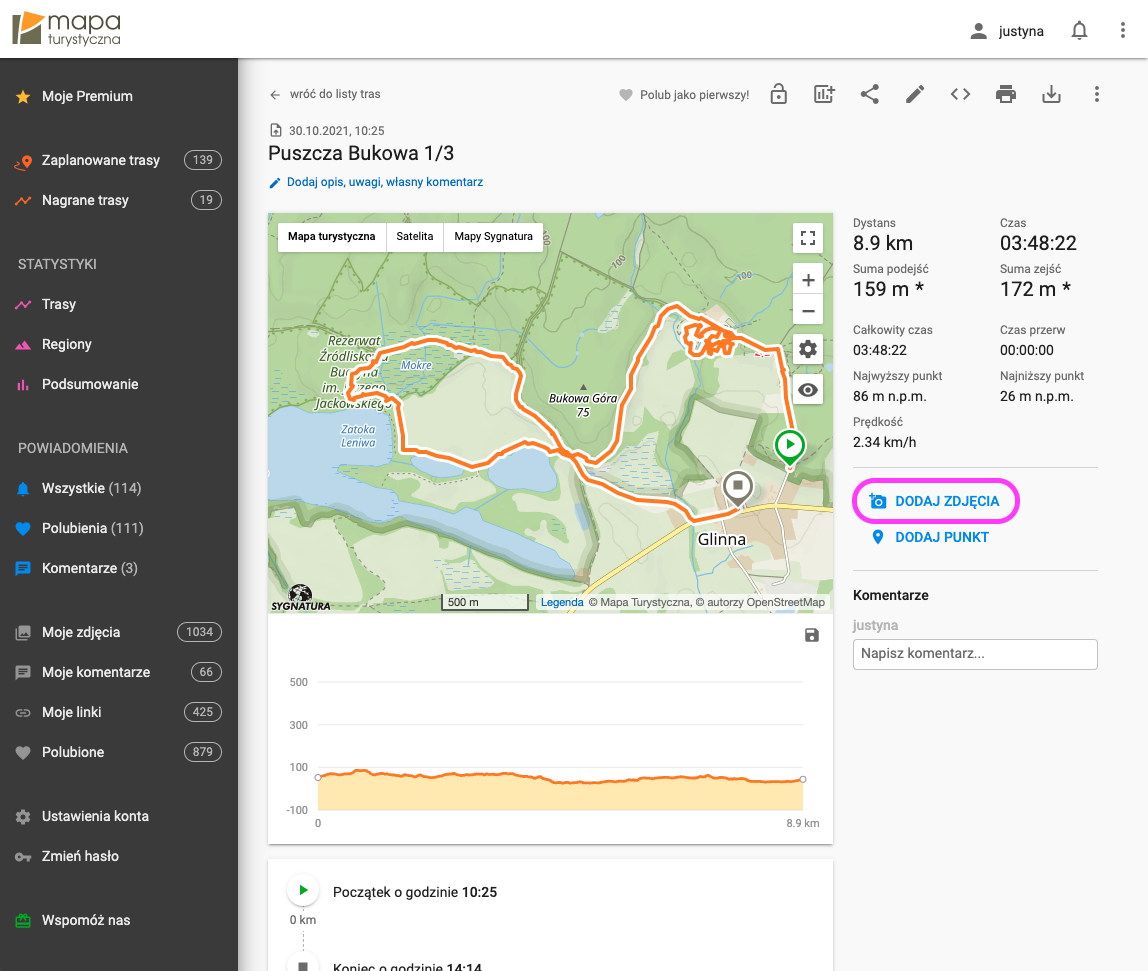
Dodawanie zdjęć w tym miejscu:
- jest szybsze – można dodawać wiele zdjęć na raz,
- nie wymaga wybierania do jakiego miejsca czy szlaku dane zdjęcie ma być przypisane,
- pozwala na sprawdzenie i skorygowanie lokalizacji zdjęć,
- wiąże zdjęcia z trasą, dzięki czemu można tworzyć i udostępniać relacje z wycieczek.
UWAGA! Zdjęcia dodawane do tras zasilają pulę zdjęć Mapy i prezentowane są na głównej stronie serwisu nawet jeśli nagrana trasa jest prywatna. Pamiętajcie zatem o dobrych praktykach dodawania zdjęć.
UWAGA! Usunięcie nagranej trasy nie powoduje usunięcia dodanych do niej zdjęć – będą one nadal pokazywać się na głównej stronie serwisu. Jeśli chcesz usunąć swoje zdjęcia z serwisu, możesz to zrobić na stronie Moje konto > Moje zdjęcia.
Na co zwrócić uwagę, dodając zdjęcia do trasy
Skorygowanie lokalizacji
Zalecamy, aby przed przesłaniem zdjęć przejrzeć przebieg trasy na dużym powiększeniu mapy i skorygować lokalizacje zdjęć w oparciu o nagrany ślad, podkład mapy i zdjęcia satelitarne. Zdarza się, że nagrany ślad jest nieco przesunięty albo sygnał GPS się gubi – szczególnie wtedy korekta jest wskazana.
Zdjęcia na mapie można przesuwać w trybie Dopasowywania lokalizacji. Na mapie wyświetlają się wtedy również markery oryginalnych lokalizacji zdjęć, czyli pochodzące z metadanych zdjęcia (o ile są tam zapisane).

Przesunięcie czasu dla aparatu
Jeśli zdjęcia były robione aparatem fotograficznym (nie telefonem), może okazać się, że konieczne jest dla nich ustawienie przesunięcia czasowego. Zdarza się to, gdy w aparacie jest ustawiona niewłaściwa godzina (np. niedokładna lub nie uwzględniająca zmiany czasu). Przesunięcie można ustawić w trybie Dopasowywania lokalizacji, w zakładce Zaawansowane.
Jeśli zdjęcia były robione telefonem, przesunięcie prawdopodobnie nie będzie potrzebne.
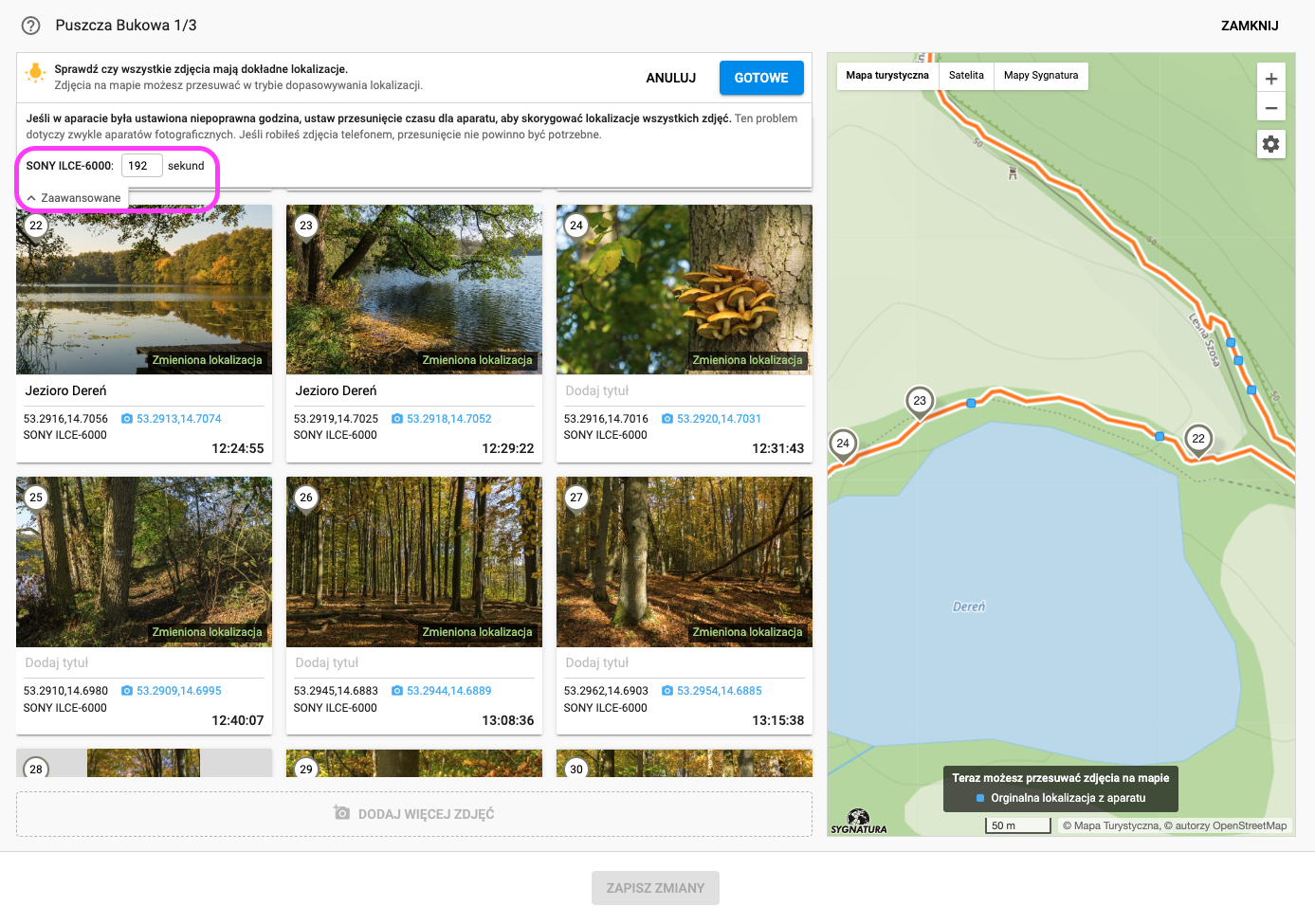
Ustawienie lokalizacji zdjęć poza trasą
Zdjęciom zrobionym przed rozpoczęciem lub po zakończeniu nagrywania trasy należy poświęcić szczególną uwagę. Dla wielu z nich oryginalna lokalizacja zapisana w metadanych może okazać się poprawna – trzeba ją sprawdzić i można ją zaakceptować. Zdjęciom, które nie mają lokalizacji w metadanych trzeba ustawić lokalizację na mapie, starając się aby była ona możliwie jak najbardziej dokładna. Warstwa Satelita może być tu pomocna.
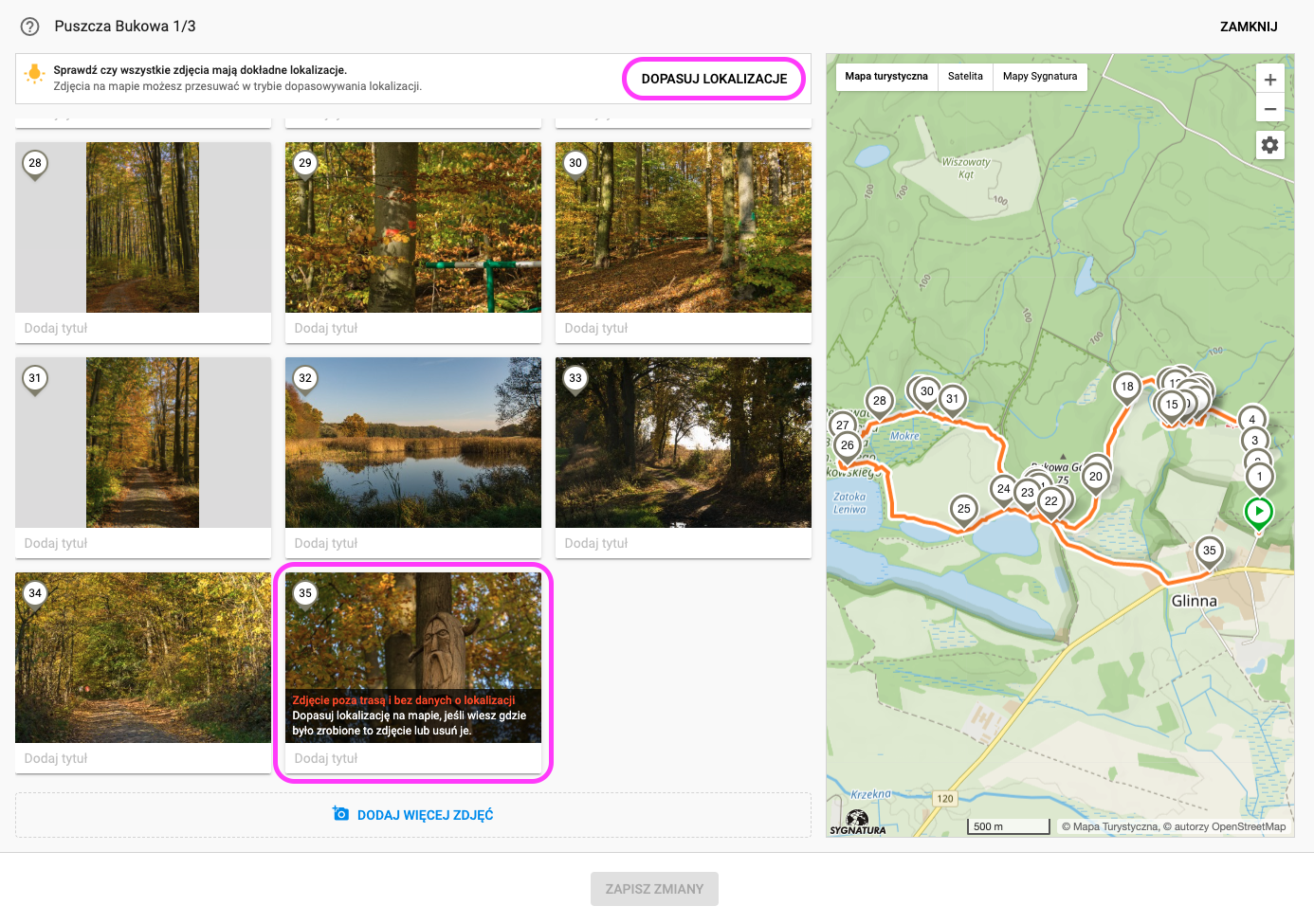
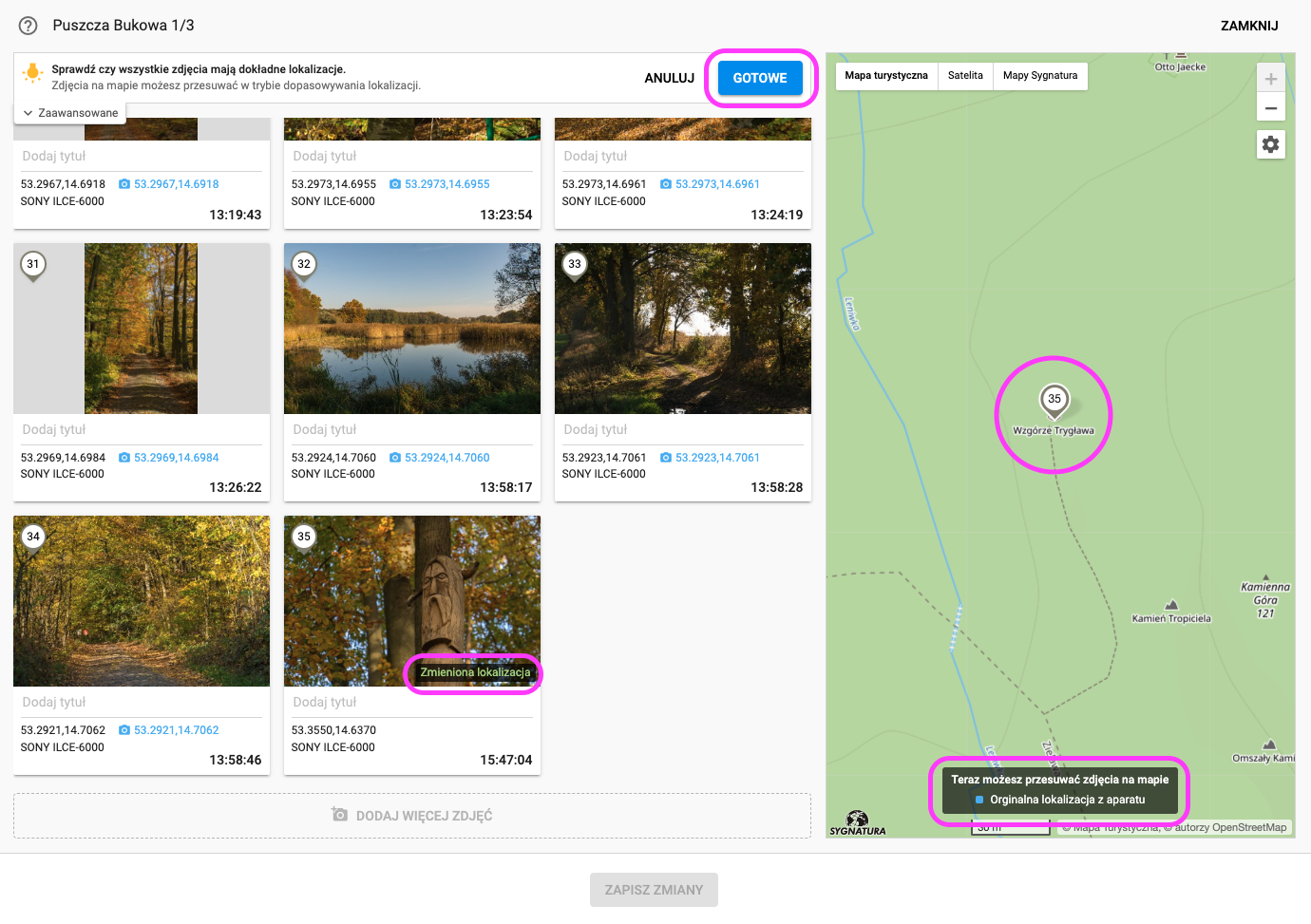
Opisy
Pamiętajcie, aby tam gdzie to ma sens, dodać zwięzły, informacyjny podpis do zdjęcia. Podpis można dodawać już w czasie, gdy zdjęcia się ładują.
Zdjęcia na trasie i co dalej?
Dodawanie zdjęć do tras nie tylko przyspiesza sam proces dodawania zdjęć do mapy, ale również umożliwia wyświetlanie ich na przebiegu waszej trasy. Aby prezentacja wycieczki była jeszcze bardziej atrakcyjna, możecie do niej dodać również punkty na trasie, o czym piszemy więcej w tym artykule.
Hej, czy planujecie zrobić coś z użytkownikami zaśmiecającymi galerię zdjęć Mapy Turystycznej tysiącami fatalnych zdjęć? Przykładowe nicki tych zaśmiecających osobników to np. „englu”, „stefan@przewodnik” czy jakiś „włóczykij”. Praktycznie wszędzie gdzie się da pakują tysiącami zdjęcia w większości podłej jakości (nieostre, niedoświetlone, niewykadrowane, bez opisów i po 10 czy 15 identycznych). Wiem, że wielu ludzi zaprzestało publikowania u Was swoich zdjęć właśnie z powodu tego dziadostwa. Ponadto na podstawie tych zdjęć ciężko stwierdzić jak właściwie wygląda szlak czy miejsce, bo większość tych fotek to kompletny chłam, a co drugie zdjęcie przedstawia drogowskazy (!)
Pozdrawiam
Dzięki za komentarz i poruszenie kwestii dodawania zdjęć w serwisie. Wygląda na to, że mamy różną definicję zdjęć „podłej jakości”. 🙂
Faktycznie sporo zdjęć niektórych użytkowników pozostawia wiele do życzenia, ale jednak dla nas (autorów serwisu) mają pewną wartość. Niektóre osoby często chodzą po mało uczęszczanych szlakach i na podstawie ich zdjęć udało nam się wychwycić sporo poprawek szlaków. Sporo zdjęć, które były już naprawdę złe usunęliśmy.
Sami ostatnio dodajemy dużo zdjęć, część z inwentaryzacji szlaków, po których nikt inny nie chodzi i stąd taka ilość. Zdarzają się zdjęcia ciemne lub z prześwietlonym niebem, ale bardzo przydaje nam się to później w utrzymaniu danych szlaków w serwisie. A zdjęcia tabliczek dla wielu użytkowników i również dla nas są wartościowe, ponieważ można sprawdzić na nich czasy przejść i inne informacje o szlakach w danym miejscu. Dodawanie opisów do zdjęć często jest kłopotliwe, dlatego nie staramy się ich na siłę wymyślać, ale oczywiście opisy są bardzo wartościowe, jeśli mają sens.
Oczywiście zdjęcia z wysoką estetyką, opisami szczytów itp. (np. twoje) są bardzo wartościowe, nawet jeśli nie pokazują jak wygląda szlak. W serwisie jest miejsce zarówno na takie zdjęcia, jak i te mniej estetyczne, ale wartościowe z innych względów.
Niezależnie od ilości dodawanych zdjęć, przydałoby się wybrać tylko część z nich do wyświetlania w galeriach i tu na pewno jest miejsce do usprawnień, ale na to nie znaleźliśmy jeszcze czasu. Na razie tylko galerie dla zaplanowanych tras mają wybierane zdjęcia na podstawie polubień i długości trasy w taki sposób, żeby nie było ich za dużo.
Pozdrawiamy. 🙂